La popolarità di Snapchat deriva dalla dedizione della piattaforma alla privacy degli utenti. I video e le immagini caricati sulla piattaforma in genere scompaiono entro 24 ore. Sebbene la funzione di messaggistica abbia reso l’app più intuitiva, l’impossibilità di annullare l’invio di foto e video è un enorme svantaggio. La buona notizia è che c’è un modo per impedire ad altri tipi di contenuti di raggiungere altri utenti Snapchat.

Continua a leggere per scoprire se è possibile annullare l’invio di uno snap e come eliminare gli snap che preferisci tenere per te.
Sommario:
Puoi annullare l’invio di uno snap?
Snapchat non offre ai suoi utenti alcun modo per annullare l’invio di video e scatti di immagini. Tuttavia, la piattaforma consente agli utenti di ritirare altri tipi di contenuti. Sebbene non ci sia la funzione “annulla invio”, hai la possibilità di eliminare i messaggi. Annullarli è più conveniente, soprattutto se hai inviato qualcosa alla persona sbagliata per errore.
Mentre l’eliminazione dello snap lo rimuoverà, ogni membro della chat verrà avvisato che un file inviato è stato rimosso. Non conosceranno il contenuto del messaggio, ma verrà comunque avvisato che qualcosa è stato cancellato dalla chat.
Puoi rimuovere i seguenti file dalle tue conversazioni Snapchat:
- Messaggi di testo
- Adesivi
- File audio
- File di immagini e video inviati tramite la scheda Memoria
Quando inoltri foto e video ai tuoi contatti Snapchat, è impossibile invertire l’azione. Snapchat consente agli utenti di eliminare immagini e video che hanno pubblicato come Storie di Snapchat. Se stai utilizzando la scheda Memoria per inviare foto e video agli amici, hai la possibilità di eliminarli. Questo perché questi file sono stati archiviati o caricati dal tuo dispositivo mobile.
Le persone che utilizzano ancora versioni precedenti dell’app Snapchat hanno condiviso le loro esperienze nel tentativo di annullare l’invio di immagini e video. Se non sei ancora passato a una versione più recente di Snapchat, questi suggerimenti potrebbero aiutarti a eliminare gli snap di immagini e video dopo averli inviati:
- Assicurati che il tuo dispositivo funzioni in modalità aereo.
- Rimuovi il destinatario dalla tua lista di amici Snapchat.
- Esci dal tuo account.
- Blocca il destinatario dello snap.
- Elimina l’app dal tuo dispositivo.
- Disattiva il tuo account Snapchat o eliminalo.
Questi suggerimenti saranno utili solo se stai utilizzando una versione precedente di Snapchat. Testarli su versioni più recenti non sarà efficace perché gli snap inviati vengono trasferiti rapidamente nel cloud. Ciò significa che qualsiasi tentativo di rimuovere lo snap sarà inefficace. Scomparirà solo quando il destinatario lo aprirà e Snapchat lo cancellerà dai suoi server.
Anche se non puoi ritirare immagini e video, puoi comunque eliminare i messaggi. Questa funzione è particolarmente utile quando si desidera correggere un errore di battitura o modificare il contenuto del messaggio. Inoltre, ti consente di impedire al contenuto di raggiungere la persona sbagliata poiché l’invio di errori spesso accade sulle app dei social media.
L’eliminazione di uno snap prima che sia stato letto dal destinatario è un processo relativamente semplice. Può essere fatto in conversazioni di gruppo e chat con un’altra persona. Puoi farlo utilizzando sia dispositivi Android che iOS.
Come annullare l’invio di uno snap su un iPhone
Se stai scattando sul tuo iPhone, puoi ritrarre lo scatto e assicurarti che non raggiunga le persone sbagliate. Che tu stia chattando con una persona o un gruppo di più persone, puoi eliminare lo snap utilizzando il tuo iPhone.
Per eliminare uno snap inviato a un singolo destinatario:
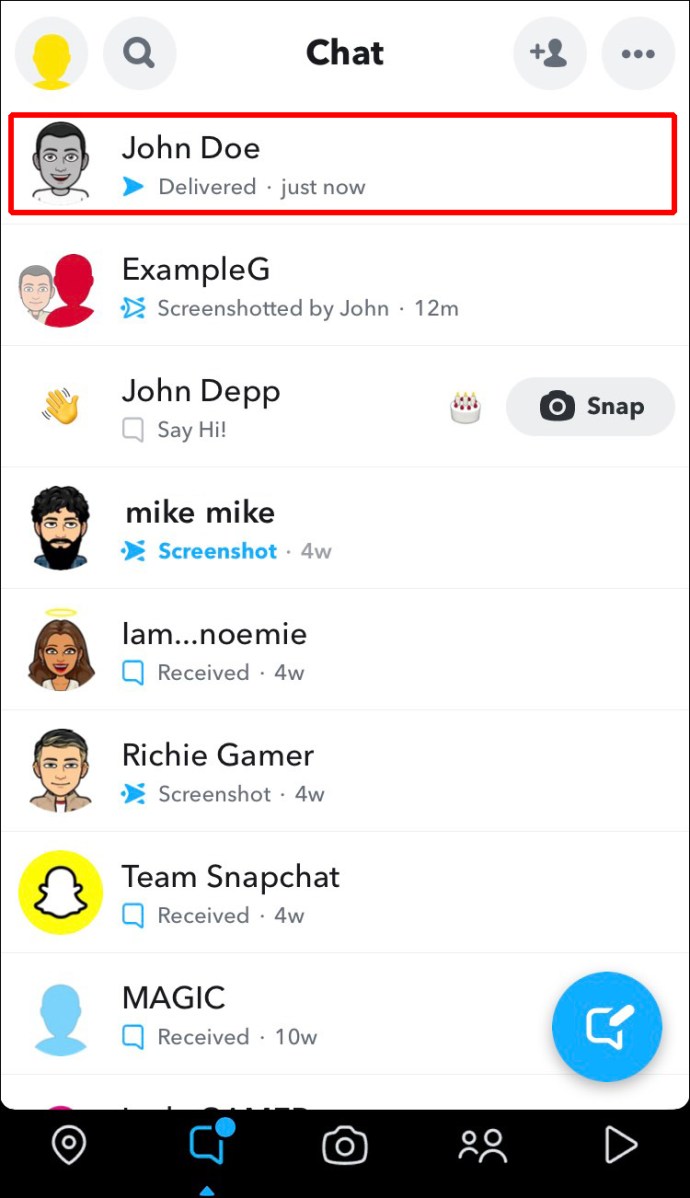
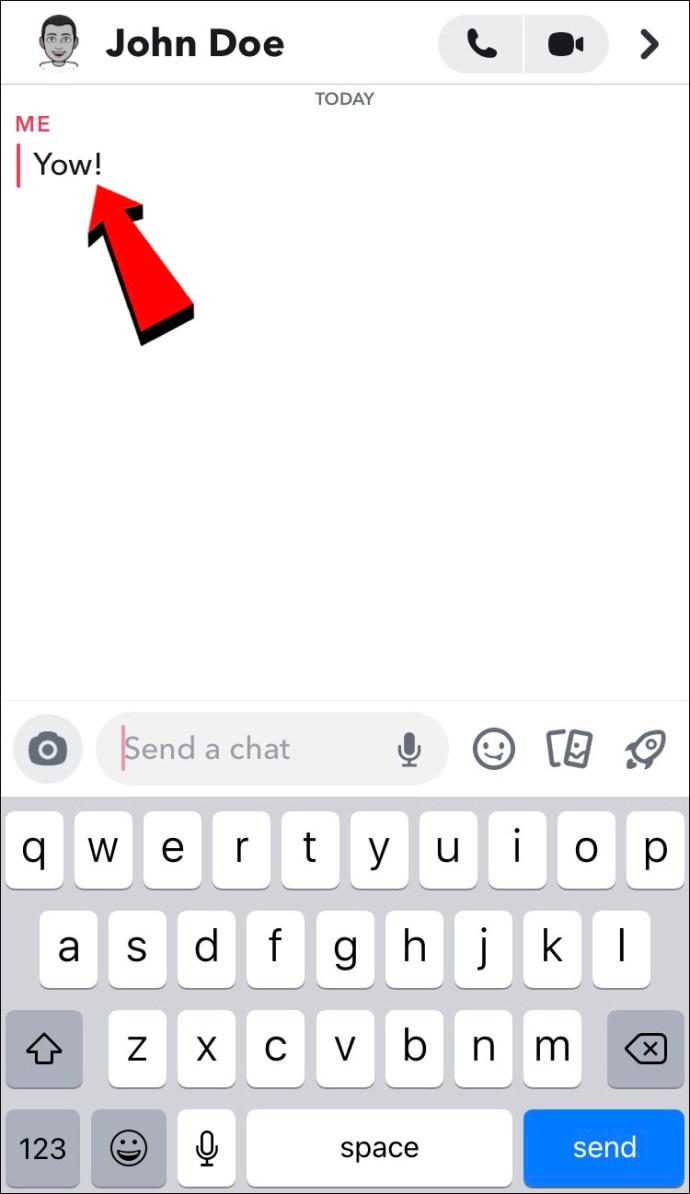
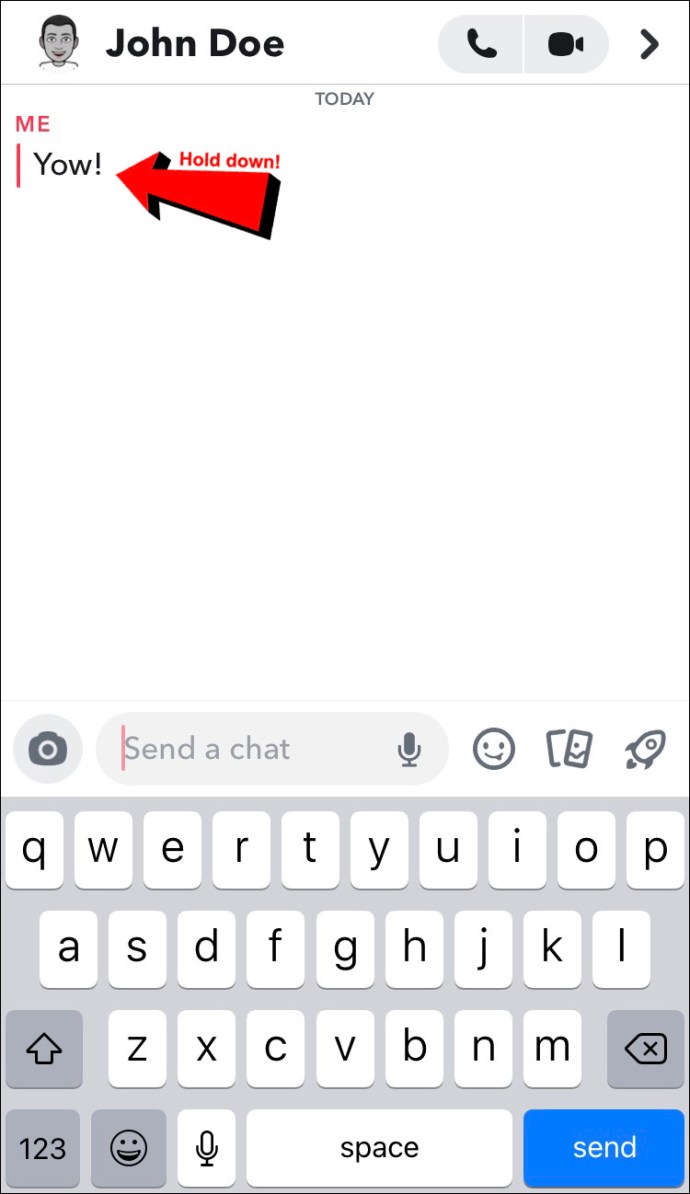
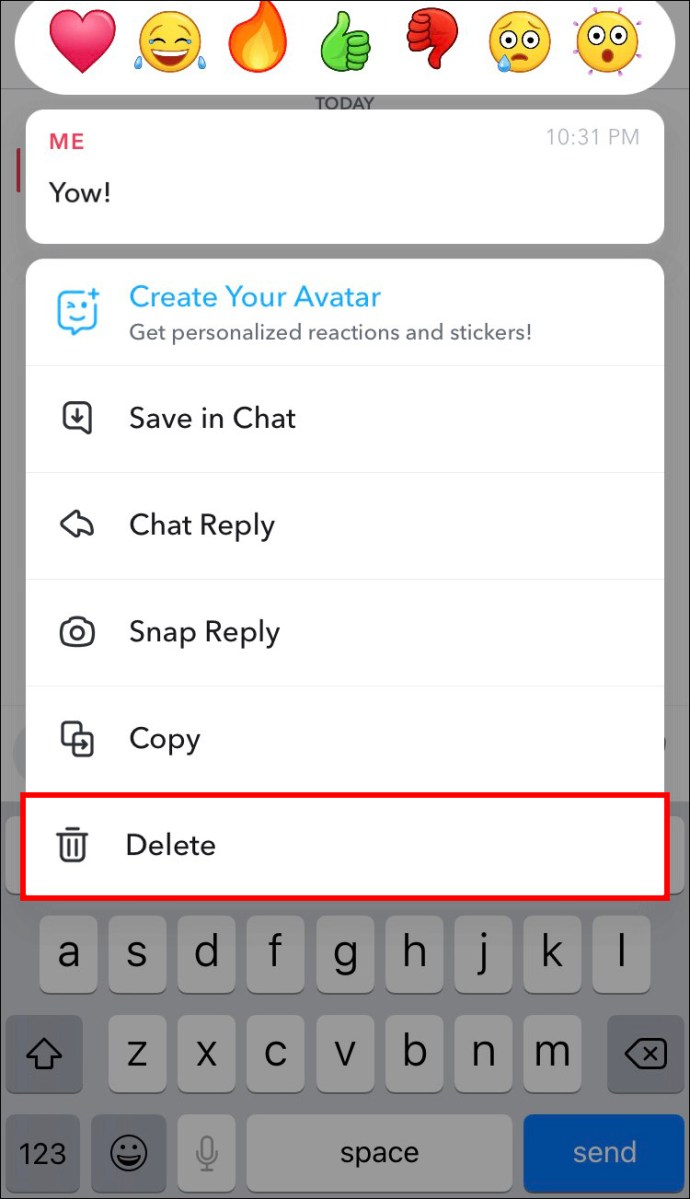
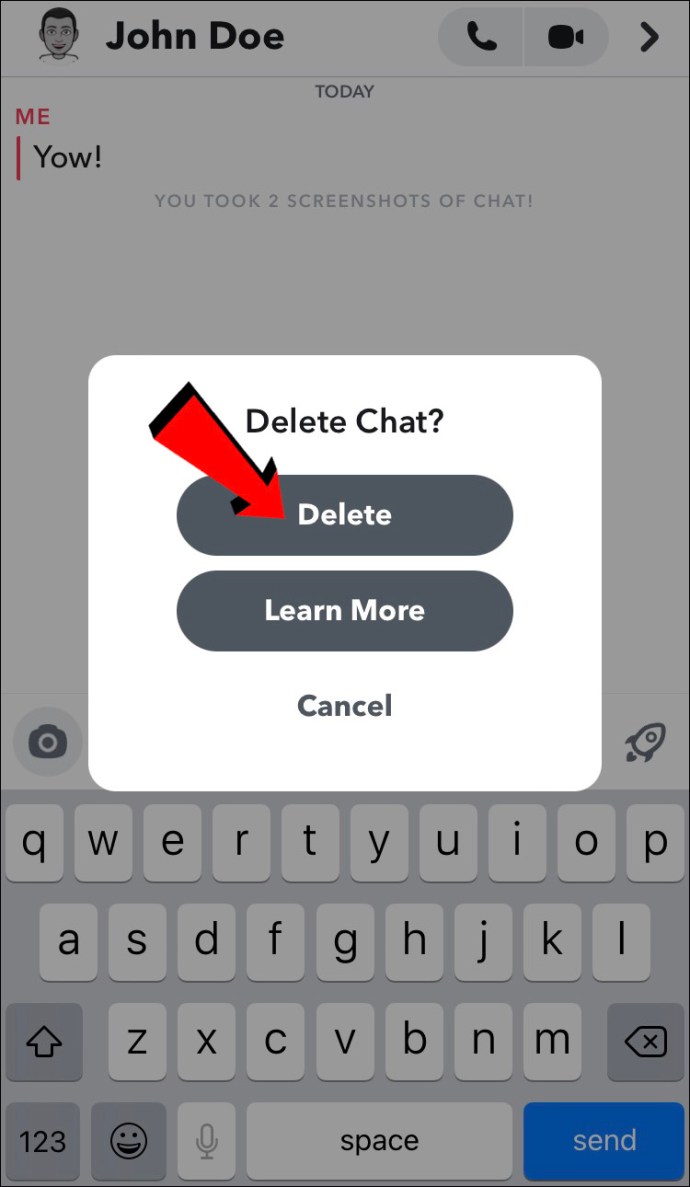
Prima di eseguire questa azione, guarda la parte inferiore dello snap per verificare se l’altra persona l’ha aperto. Quando l’altra persona l’ha visto, eliminarlo non avrà molto senso.
Per eliminare uno snap da una conversazione di gruppo:
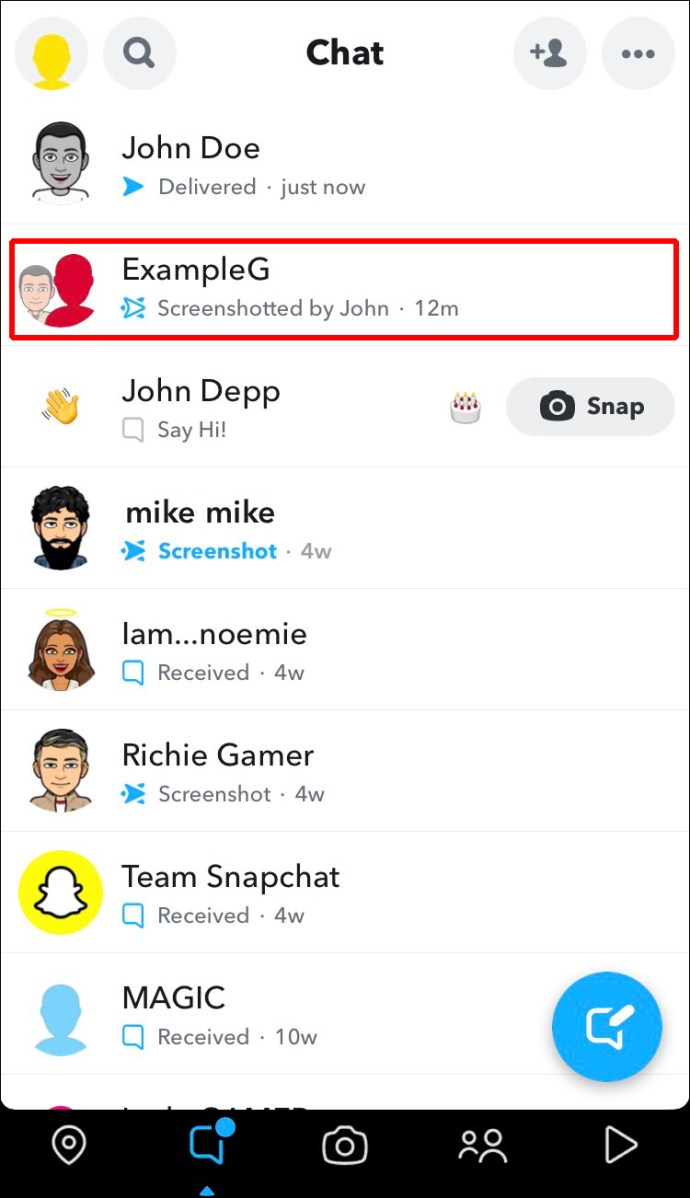
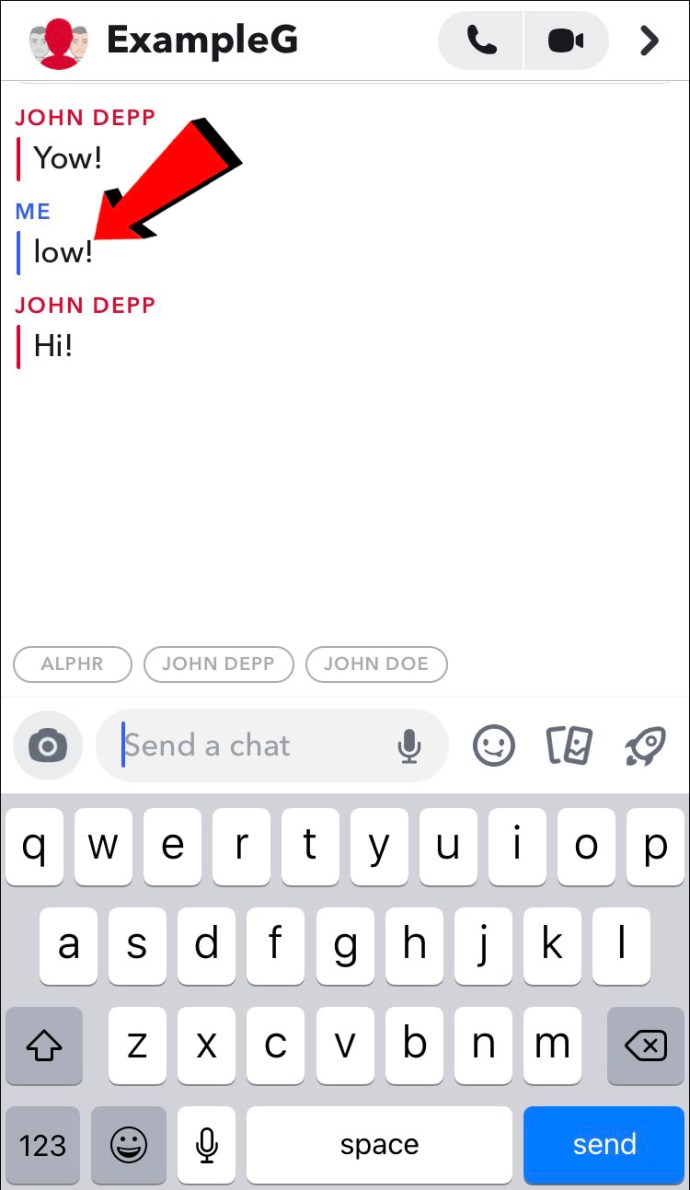
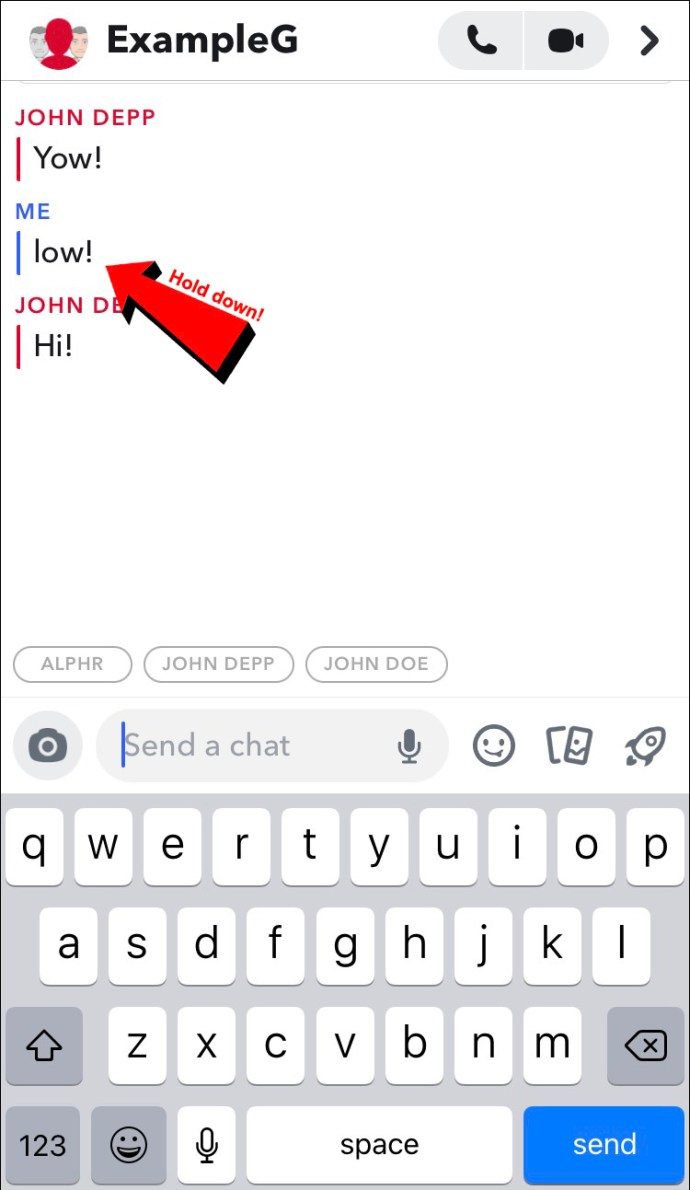
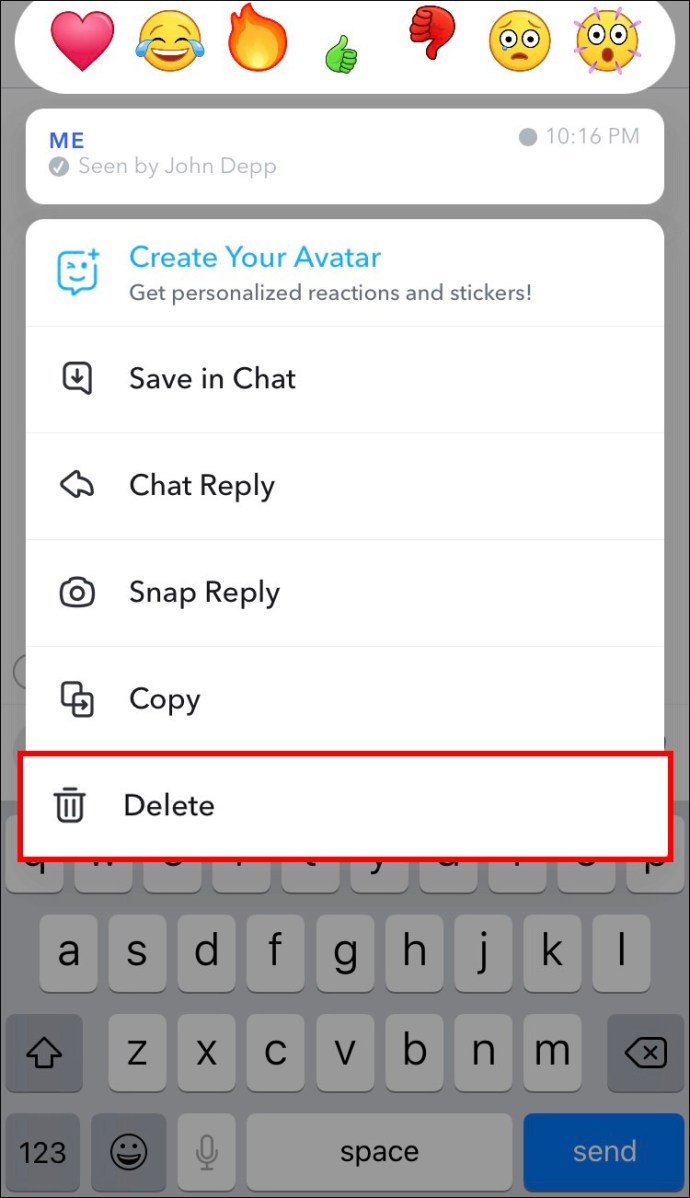
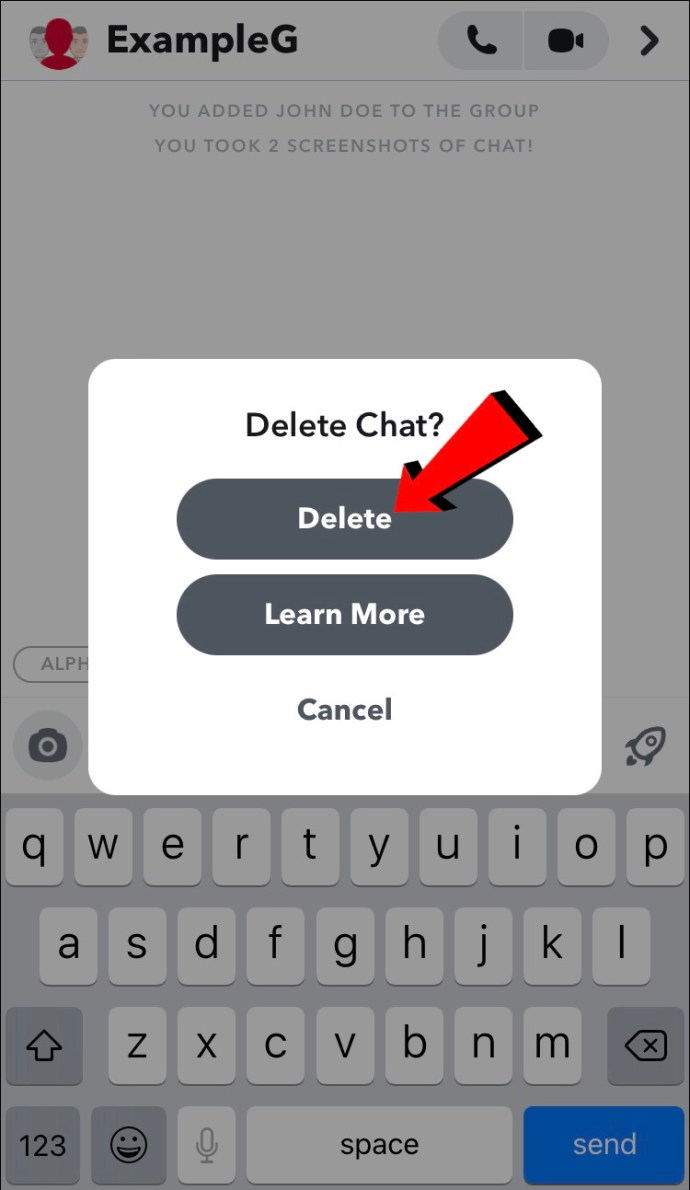
Prima di eliminare lo snap, controlla se Snapchat lo ha contrassegnato come aperto. Se gli altri membri della chat l’hanno già visualizzata, sapranno cosa hai rimosso dalla conversazione. A meno che tu non sia stato veloce e abbia eliminato lo snap prima che riuscissero ad aprirlo, preparati a rispondere ad alcune domande. Ogni membro della chat vedrà che uno snap è stato cancellato e probabilmente vorrà sapere di cosa si trattava.
Come annullare l’invio di uno Snap su un Android
L’app Android di Snapchat consente agli utenti di rimuovere gli snap dalle chat di gruppo e dalle conversazioni con un altro utente.
Ecco come eliminare uno snap da una chat con un altro utente:
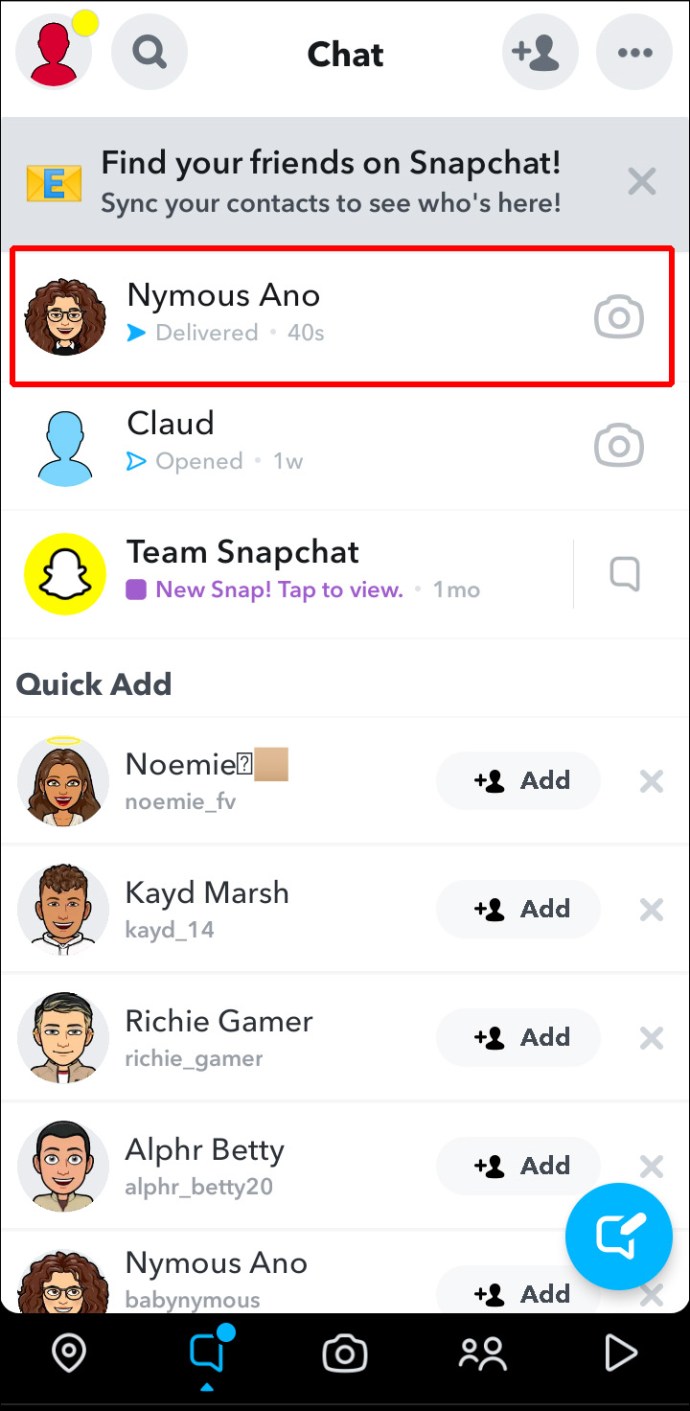
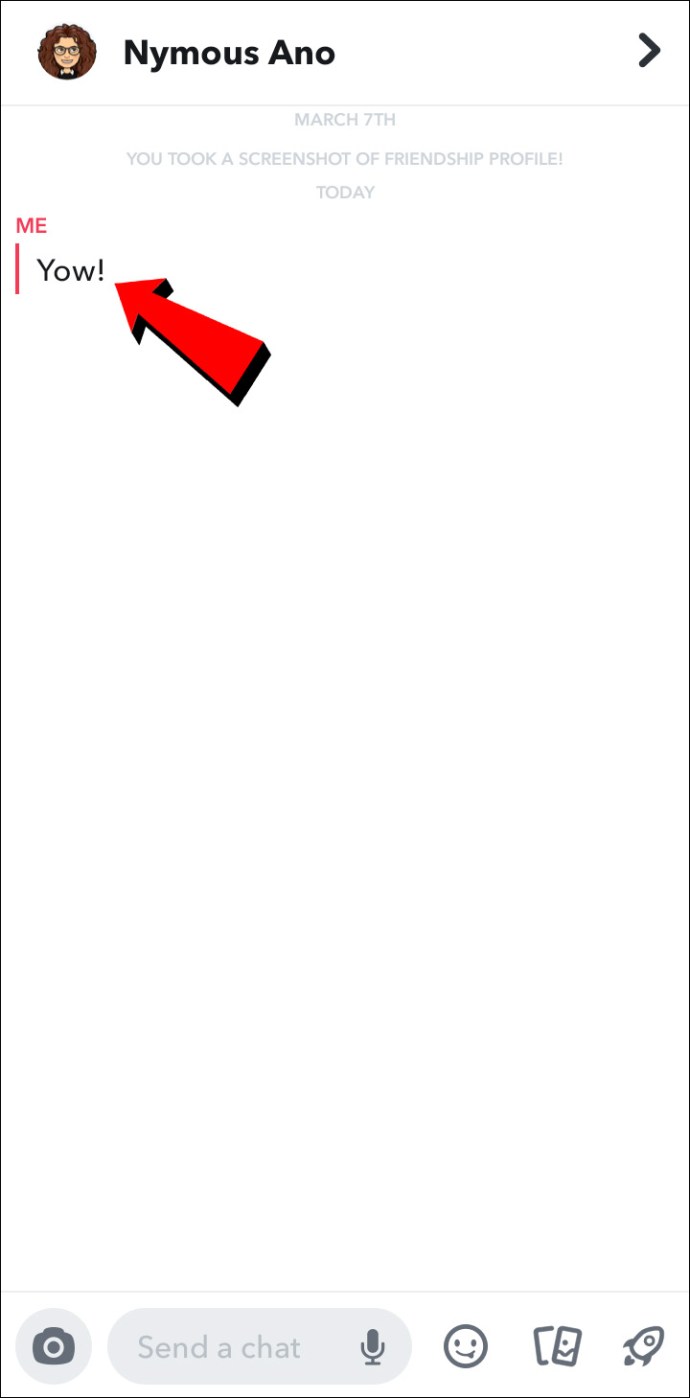
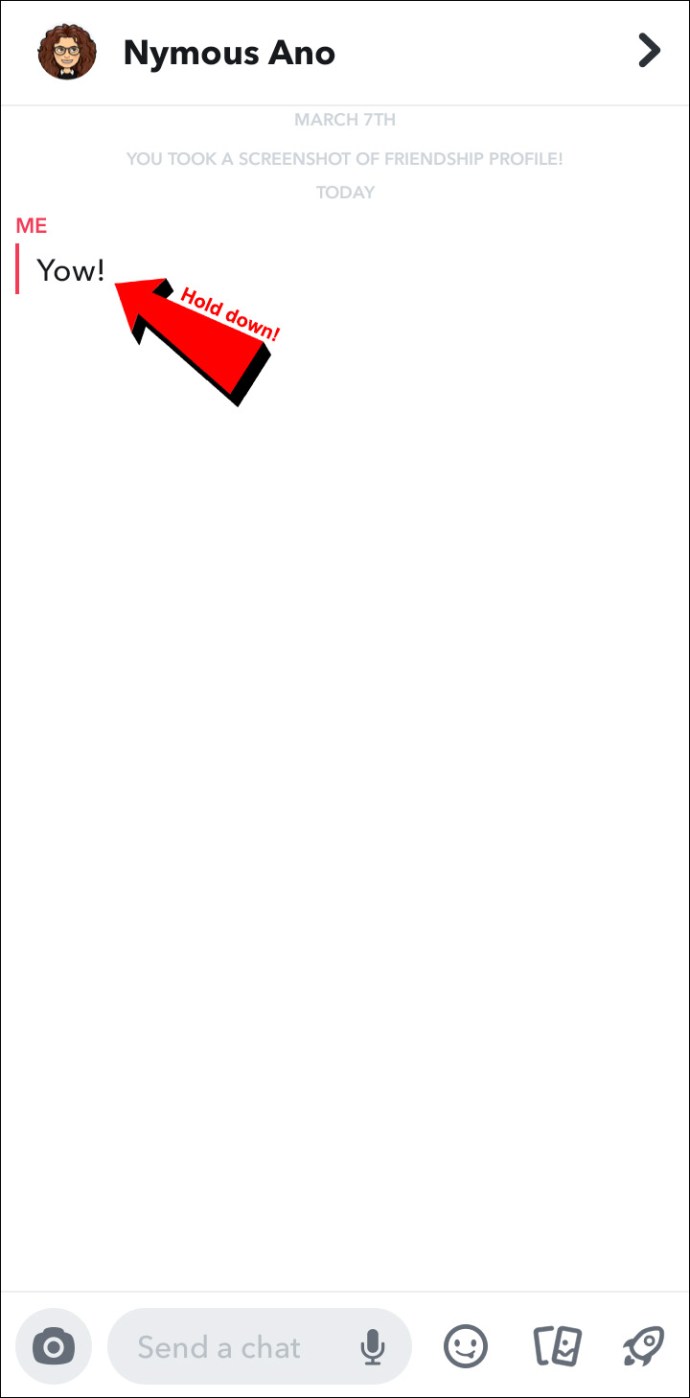
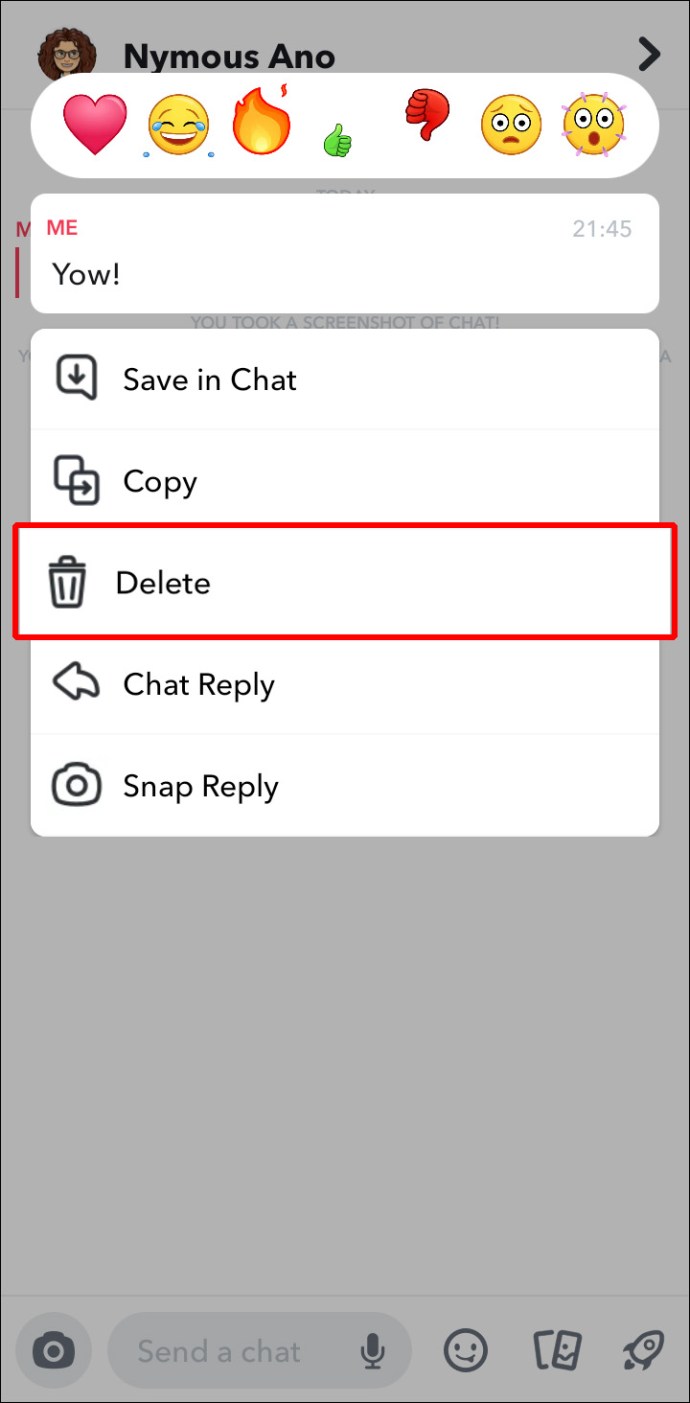
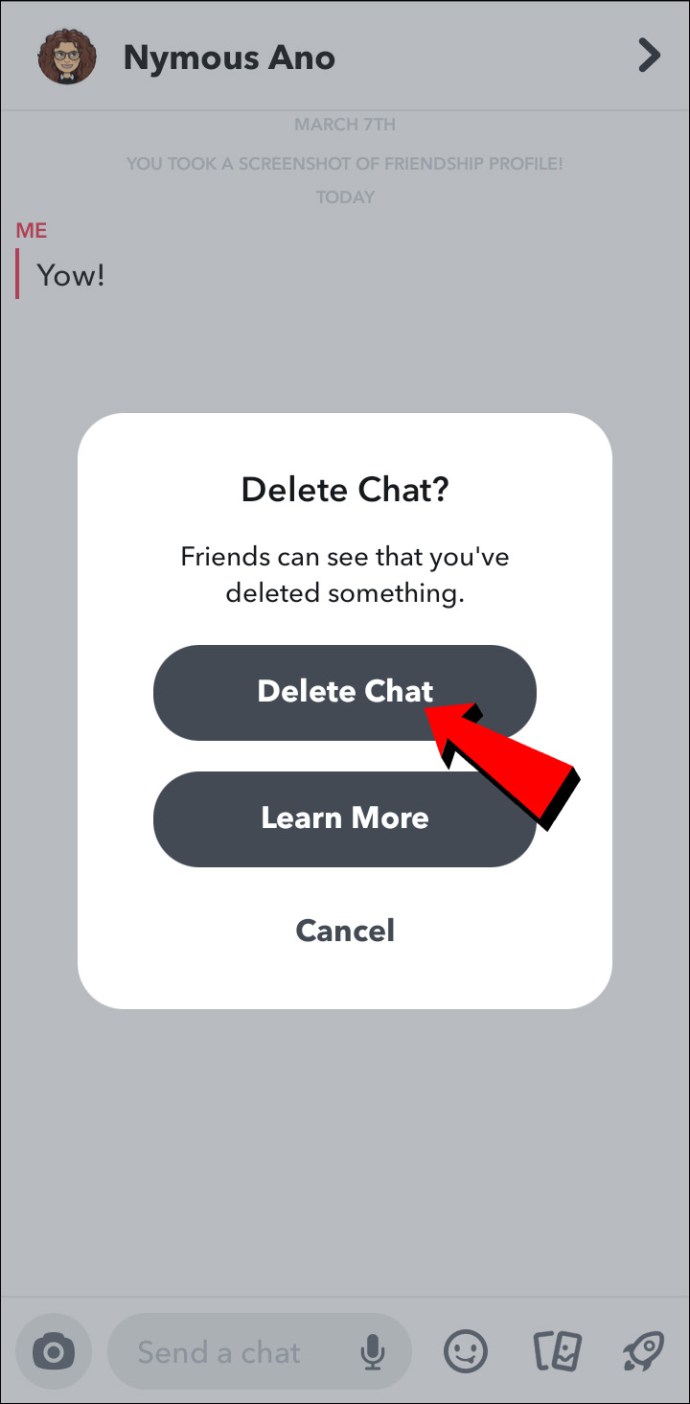
Se la chat dice che il destinatario ha visto il messaggio, eliminarlo potrebbe creare confusione. Prima di eseguire questi passaggi, controlla sempre lo stato dello snap.
Per rimuovere uno snap da una chat di gruppo:
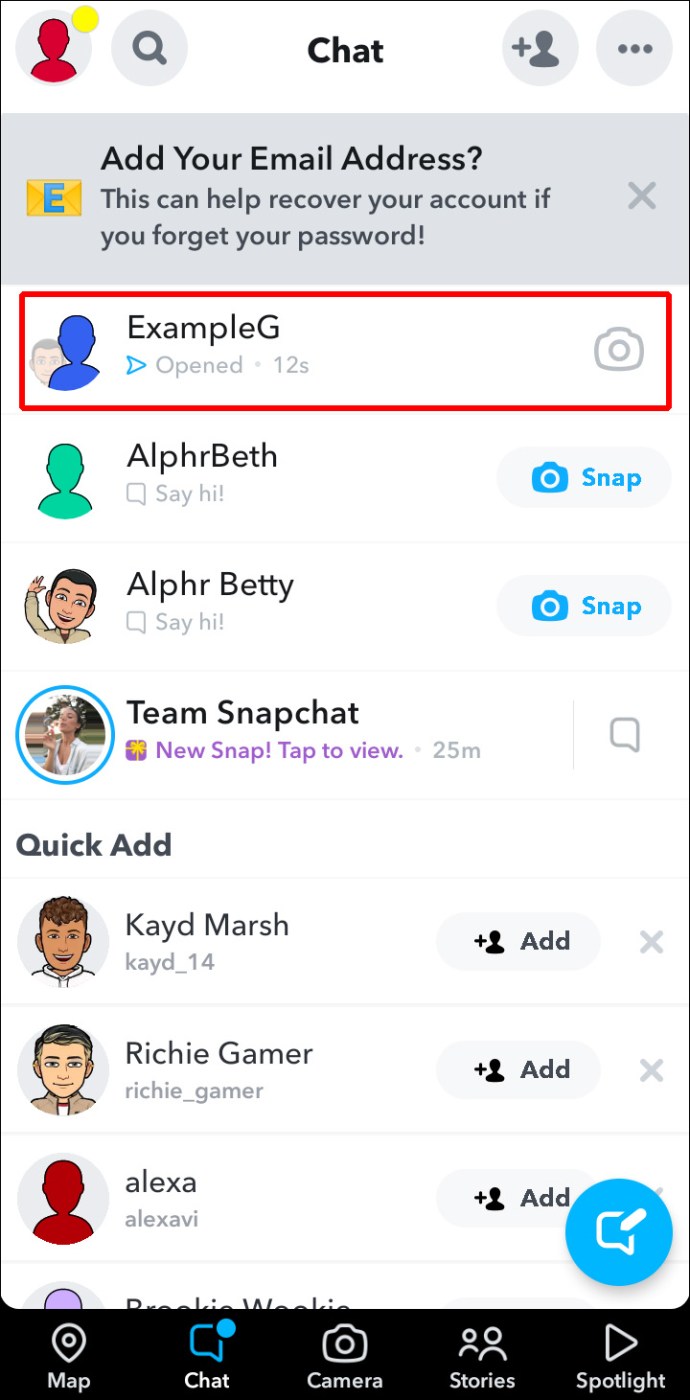
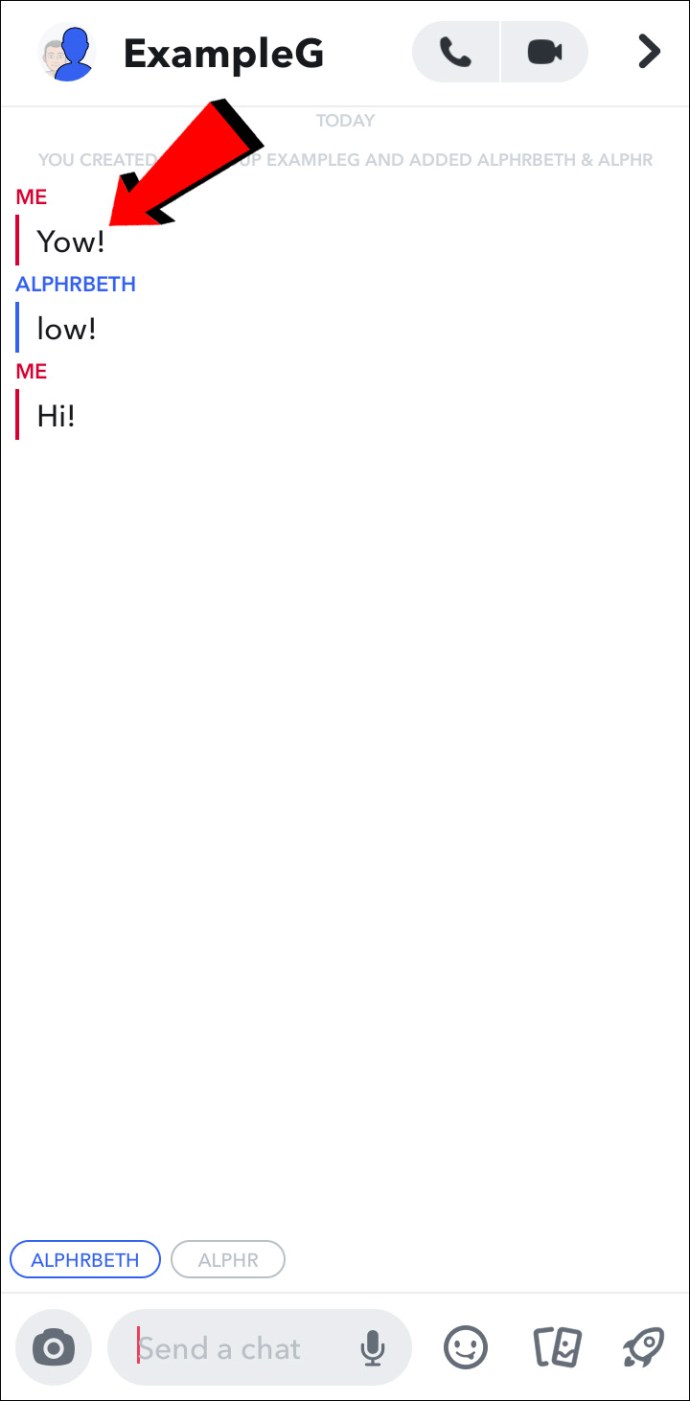
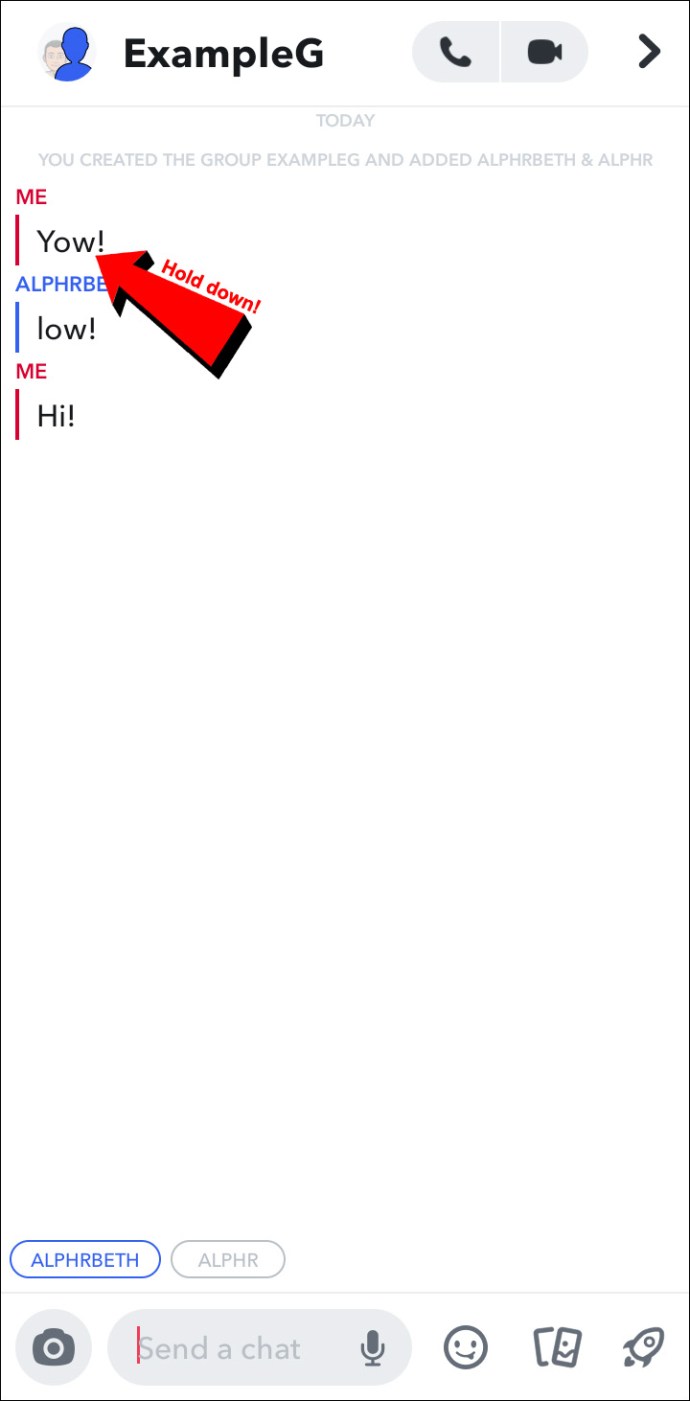
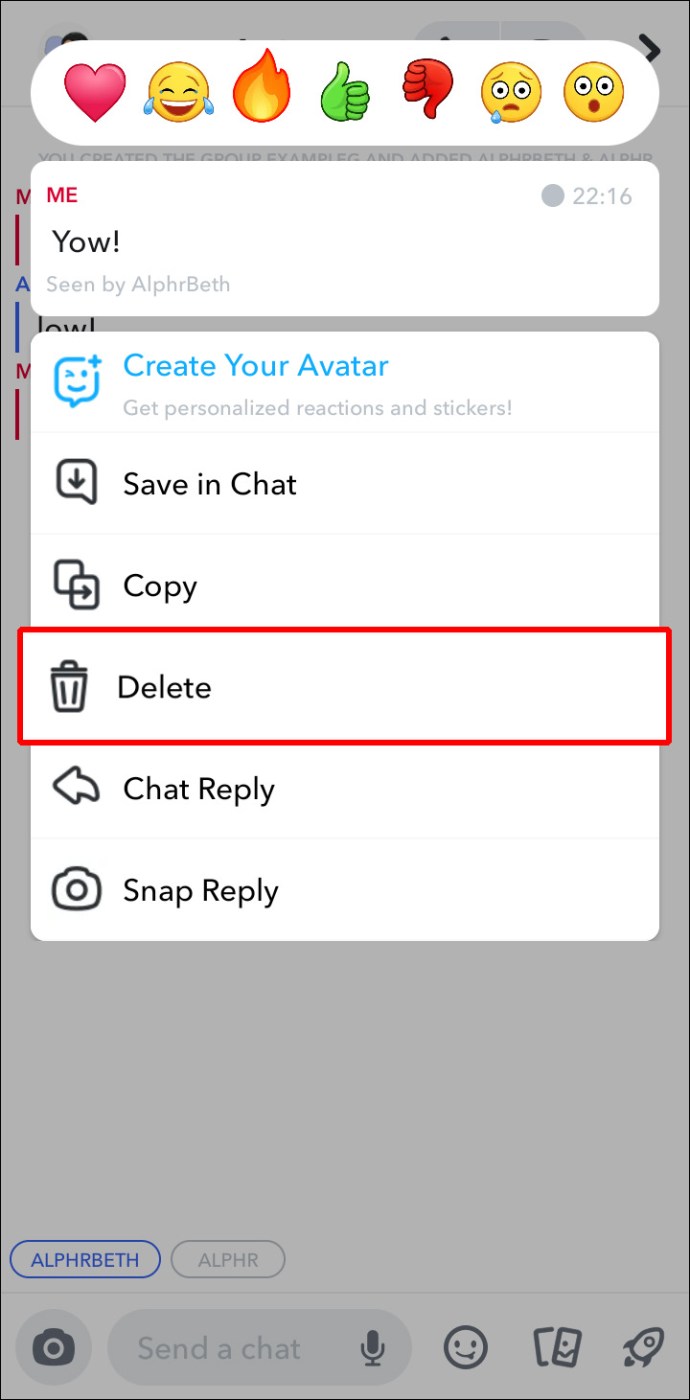
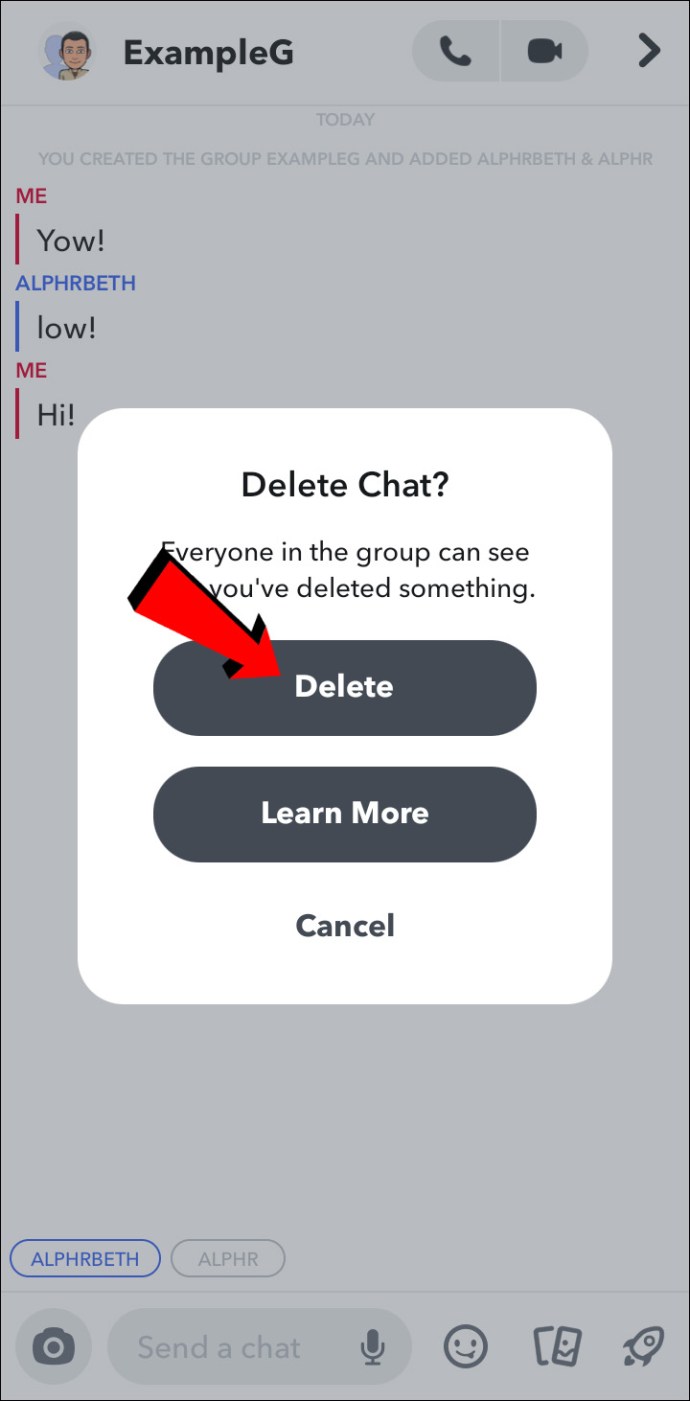
Se il gruppo non ha visto il messaggio prima che tu lo rimuova, non ne scoprirà il contenuto. Tuttavia, potrebbero chiedertelo, quindi dovresti essere pronto a rispondere ad alcune domande su ciò che hai eliminato.
Come annullare l’invio di uno snap su un iPad
Snapchat non era originariamente progettato per iPad, ma gli utenti hanno aggirato questo problema modificando i filtri dell’Apple App Store e installando la versione per iPhone. Se stai usando Snapchat anche su un iPad, hai la possibilità di eliminare gli snap dalle tue chat. Puoi farlo nelle conversazioni con un’altra persona o nelle conversazioni di gruppo.
Per eliminare uno snap inviato a un altro utente:
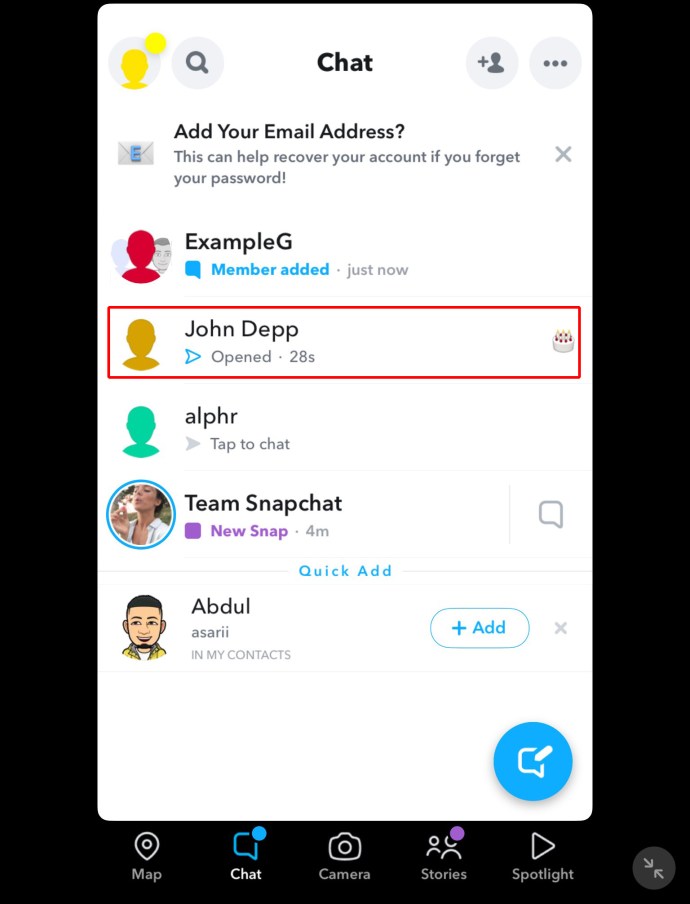
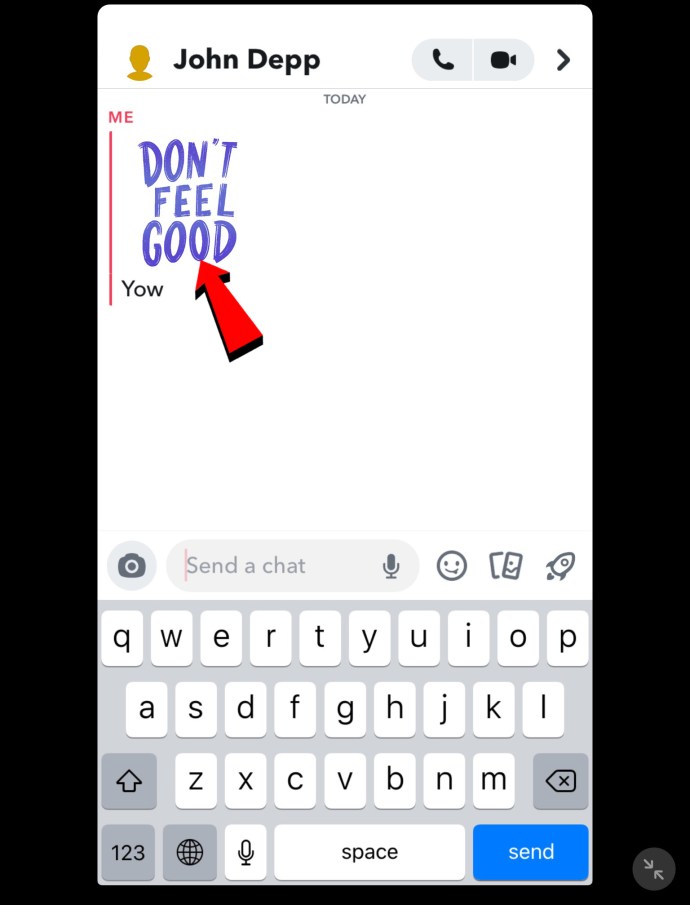
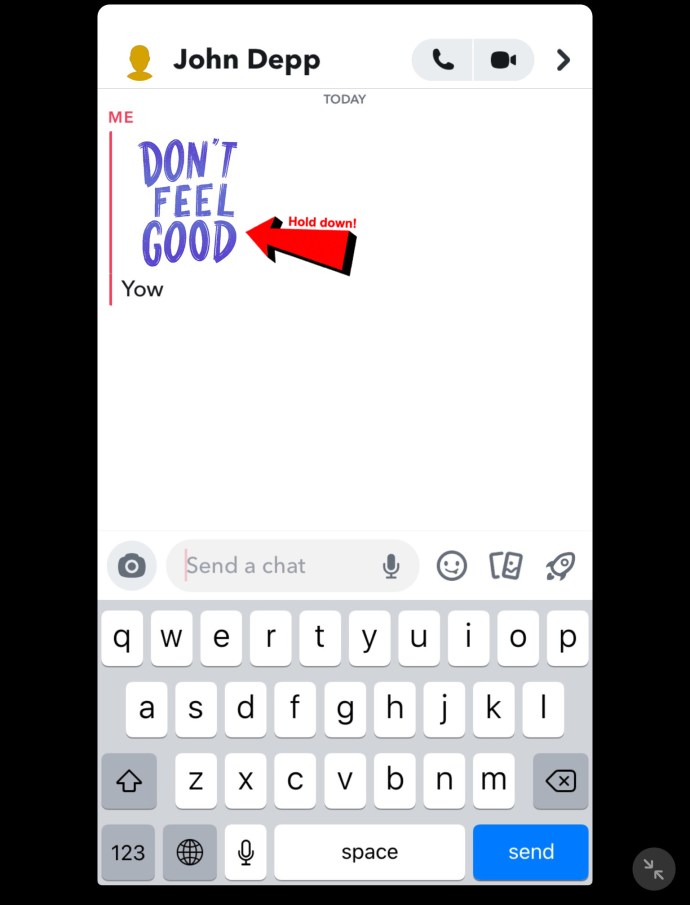
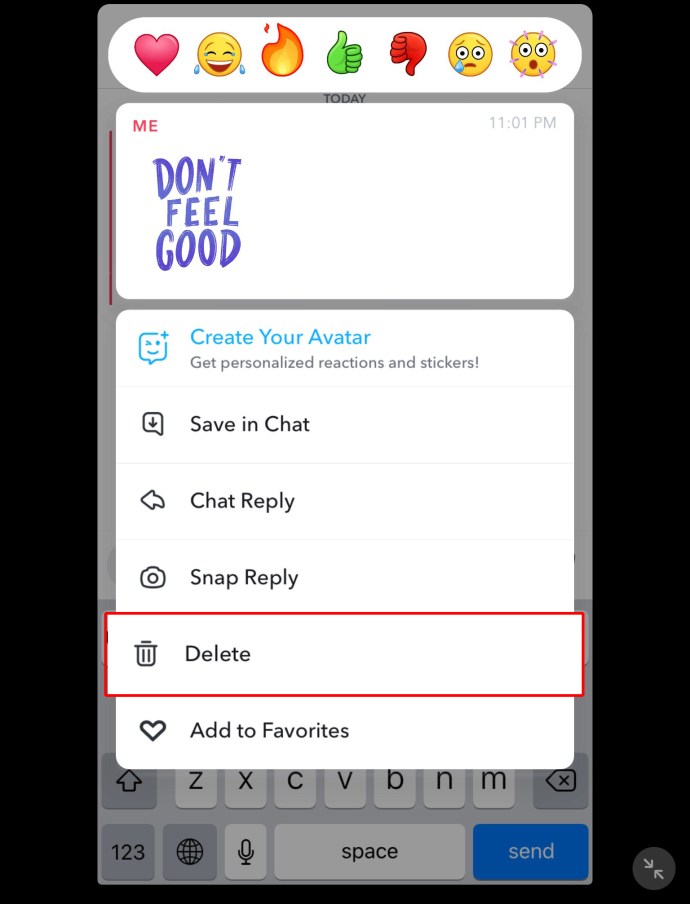
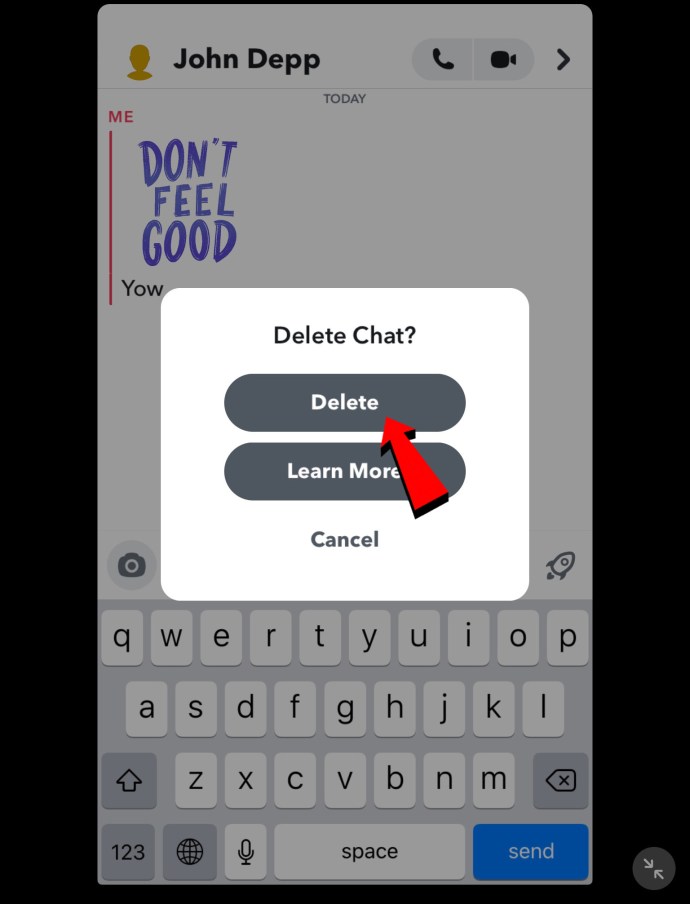
Assicurati che l’utente non abbia aperto lo snap prima di tentare di ritrarlo.
Per eliminare uno snap inviato a una chat di gruppo:
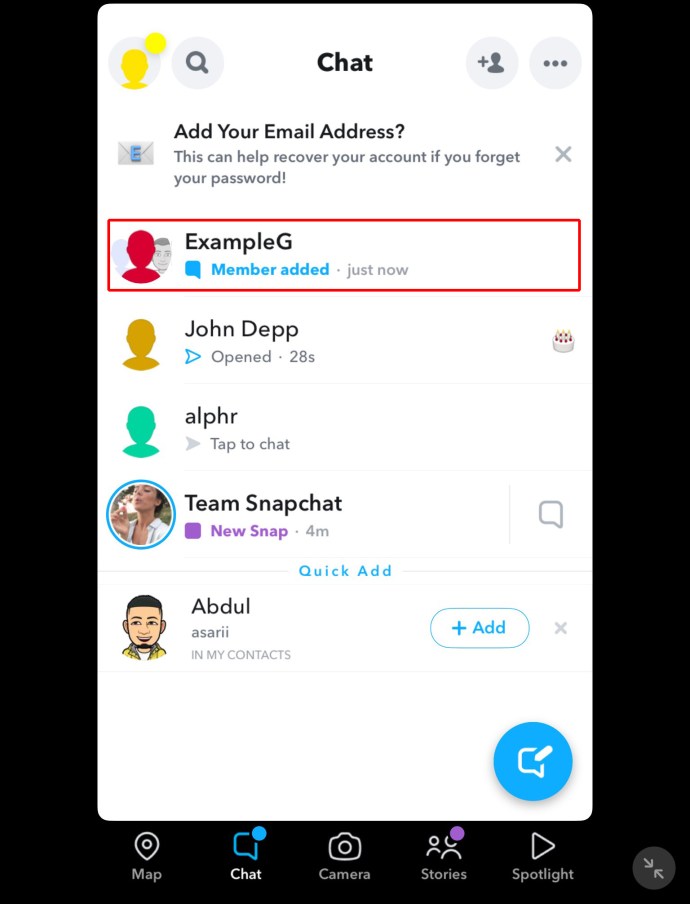
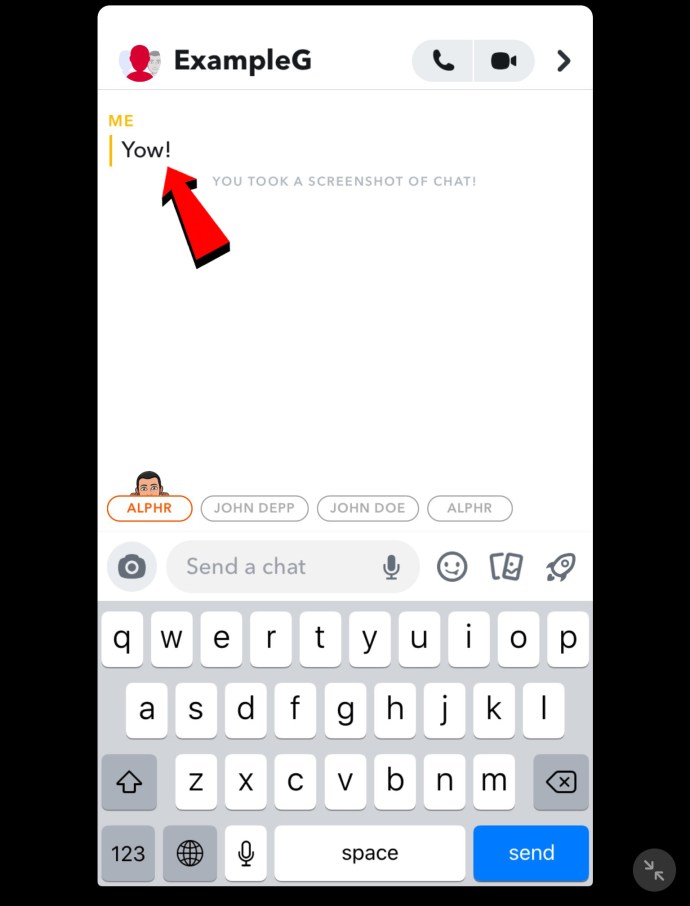
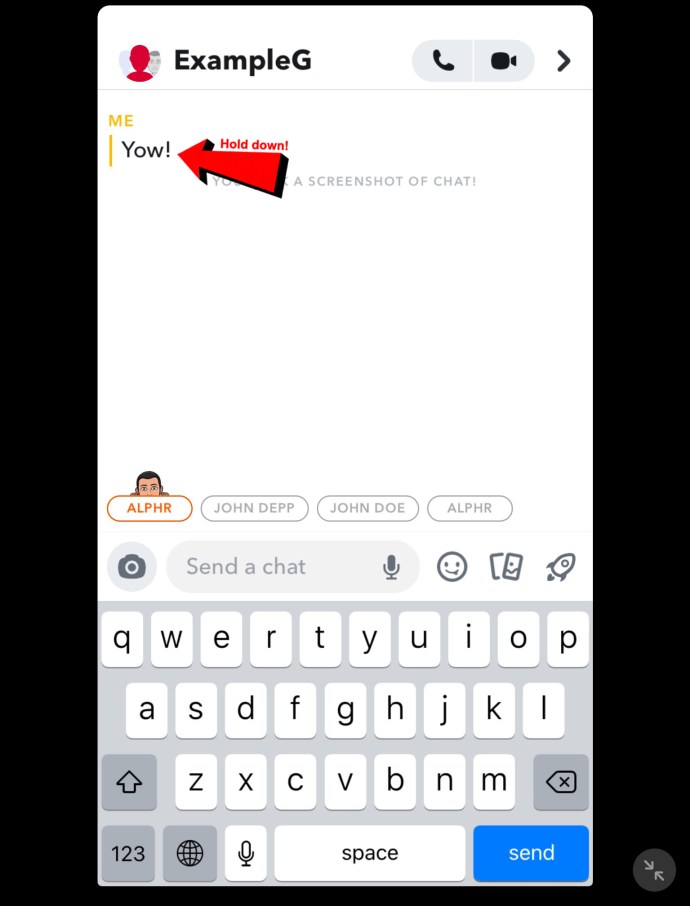
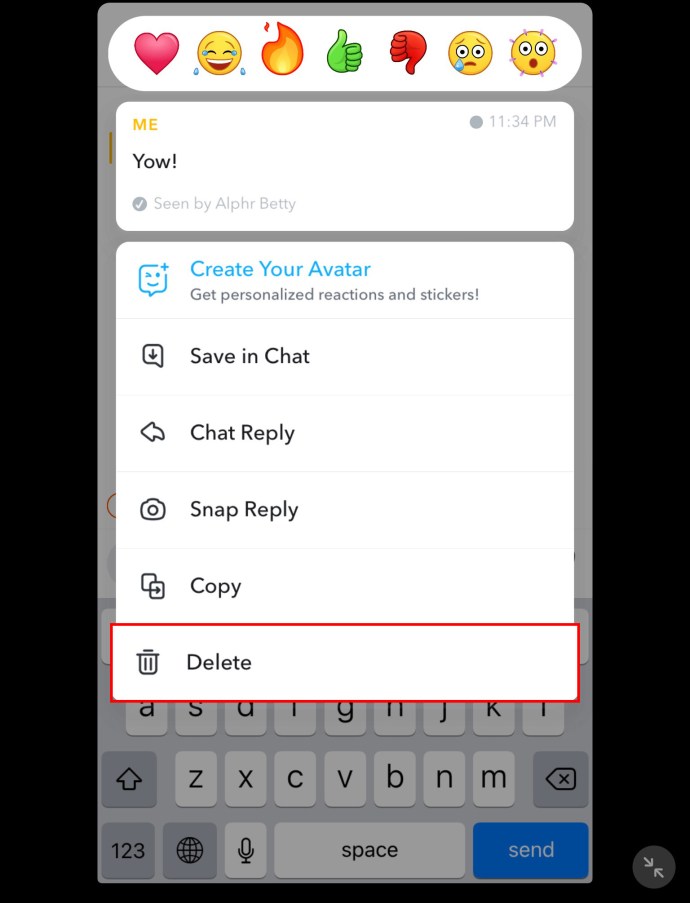
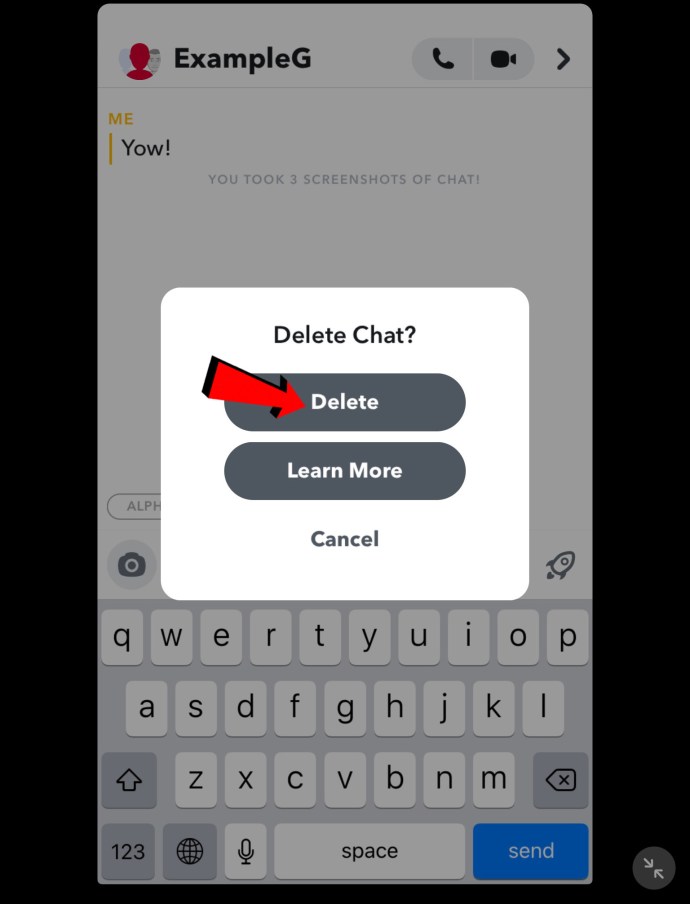
L’eliminazione di uno snap ne nasconderà il contenuto, ma gli altri membri della chat vedranno che hai rimosso qualcosa dalla chat. Potrebbero essere curiosi e chiedertelo, quindi potrebbe essere utile trovare una risposta plausibile prima di rimuovere lo snap.
Elimina i tuoi snap prima che vengano aperti
Snapchat è un punto di svolta nel mondo dei social media, poiché gli snap scompaiono rapidamente, aumentando la protezione della privacy. Ma molti utenti non sono contenti che l’app non abbia ancora sviluppato una funzionalità che consenta loro di annullare l’invio di contenuti. Fino a quando la piattaforma non distribuirà una soluzione, puoi utilizzare i metodi descritti in questa guida per eliminare gli snap dalle conversazioni Snapchat.
Hai mai cancellato uno snap da una conversazione? Su che dispositivo l’hai fatto? Facci sapere nella sezione commenti qui sotto.

